Število zaposlenih po mesecih

- Aktivni / neaktivni – omogoča izbiro nabora zaposlenih za analizo glede na status Aktivni. S klikom na ![]() se preklaplja med tremi možnostmi : Aktivni, Neaktivni, Vsi.
se preklaplja med tremi možnostmi : Aktivni, Neaktivni, Vsi.
- Na dan - končni datum za izračun števila zaposlenih.
Okno, ki prikazuje podatke organizirane v vrtilne tabele, je razdeljeno na področja, ki predstavljajo posamezne kriterije in s katerimi spreminjamo dimenzije vrtilne tabele. Kriterije lahko dodajamo ali odvzemamo iz tabele in spreminjamo vrstni red posameznih kriterijev. Vse to dosežemo s premikanjem polj, ki vsebujejo imena kriterijev, po področju tabele s pomočjo pridržanega levega gumba miške. Pri vsaki spremembi dimenzij tabele, se podatki ustrezno preračunajo.
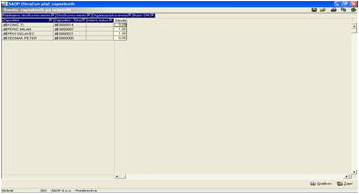
Če kjerkoli na oknu desno kliknemo, se nam odpre meni nastavitev. V zgornjem delu tega menija so najprej navedena podatkovna polja (tj. delež in število). Za vsako polje lahko izberemo, ali ga želimo videti v vrtilni tabeli ali ne, na kar vpliva kljukica na levi strani. Polje, ki nima kljukice, ne bo prikazano.
V srednjem delu menija za nastavitve so navedena vsa polja iz področja vrstic in stolpcev tabele. Po teh poljih nam vrtilne tabele prikazujejo seštevke. Za vsako lahko določimo, ali sploh želimo skupne seštevke. Med vrstami seštevkov pa lahko izberemo funkcijo seštevanja, izračuna povprečja ali preštevanja.
Na dnu je še možnost Privzeto, ki nam izgled okna popravi na takega, kakršen je definiran v programu za začetni prikaz.
Funkcijski gumbi, ki jih lahko uporabljamo pri prikazu vrtilne tabele imajo naslednje funkcije:
- Gumb Shrani nastavitve ![]() shranjuje vedno samo nastavitve dimenzij tabele, ne pa samega podatkovnega prikazovanja (izračunanih podatkov glede na dimenzije). Posamezen izgled vrtilne tabele shranimo, če ga želimo še kdaj uporabljati. Pri kliku na ikono Shrani nastavitve, se odpre novo okno s poljem v katerega vnesemo naziv vrtilne tabele. Po potrditvi se izgled shrani in ga lahko kadar koli spet prikličemo s pomočjo gumba Odpri že shranjene nastavitve
shranjuje vedno samo nastavitve dimenzij tabele, ne pa samega podatkovnega prikazovanja (izračunanih podatkov glede na dimenzije). Posamezen izgled vrtilne tabele shranimo, če ga želimo še kdaj uporabljati. Pri kliku na ikono Shrani nastavitve, se odpre novo okno s poljem v katerega vnesemo naziv vrtilne tabele. Po potrditvi se izgled shrani in ga lahko kadar koli spet prikličemo s pomočjo gumba Odpri že shranjene nastavitve ![]() . Samodejno pa se nam shrani izgled vrtilne tabele, kot smo ga imeli, ko smo zaprli glavno programsko okno.
. Samodejno pa se nam shrani izgled vrtilne tabele, kot smo ga imeli, ko smo zaprli glavno programsko okno.
- Gumb Odpri že shranjene nastavitve ![]() kliknemo, ko želimo uporabiti predhodno shranjen izgled vrtilne tabele. Odpre se nam okno s preglednico vseh doslej shranjenih izgledov. Ker je shranjevanje vezano na ime trenutno prijavljenega operaterja, vidimo le tiste izglede vrtilnih tabel, ki pripadajo trenutnemu operaterju.
kliknemo, ko želimo uporabiti predhodno shranjen izgled vrtilne tabele. Odpre se nam okno s preglednico vseh doslej shranjenih izgledov. Ker je shranjevanje vezano na ime trenutno prijavljenega operaterja, vidimo le tiste izglede vrtilnih tabel, ki pripadajo trenutnemu operaterju.
- Gumb Tiskanje ![]() je namenjen izpisu vrtilne tabele, ki bo tudi na papirju enak kakor ga vidimo na ekranu.
je namenjen izpisu vrtilne tabele, ki bo tudi na papirju enak kakor ga vidimo na ekranu.
- Gumb Izvoz podatkov ![]() uporabimo, če npr. želimo drugačno tiskanje pregleda, kakor ga daje sama komponenta programa Kadrovska evidenca. Izvoz prenese podatke iz vrtilne tabele direktno v Excel, kjer si jih lahko potem natisnemo v poljubni obliki.
uporabimo, če npr. želimo drugačno tiskanje pregleda, kakor ga daje sama komponenta programa Kadrovska evidenca. Izvoz prenese podatke iz vrtilne tabele direktno v Excel, kjer si jih lahko potem natisnemo v poljubni obliki.
- Gumb Grafikon ![]() , ki se nahaja pod vrtilno tabelo, omogoča prikaz podatkov vrtilne tabele v obliki grafa. Graf ne prikazuje področja seštevkov, ker to ne bi bilo smiselno. Zato se v primeru, da imamo v tabelaričnem prikazu kakšno polje nastavljeno tako, da vidimo le njegove seštevke, tako polje v grafu spet »razširi« v običajno. Tako ostane tudi takrat, ko se vrnemo na tabelarični prikaz. Grafični prikaz lahko spreminjamo tako, da dvakrat kliknemo kamorkoli na graf. Odpre se okno z nastavitvami grafa. Spremembe v grafičnem prikazu se ne shranjujejo.
, ki se nahaja pod vrtilno tabelo, omogoča prikaz podatkov vrtilne tabele v obliki grafa. Graf ne prikazuje področja seštevkov, ker to ne bi bilo smiselno. Zato se v primeru, da imamo v tabelaričnem prikazu kakšno polje nastavljeno tako, da vidimo le njegove seštevke, tako polje v grafu spet »razširi« v običajno. Tako ostane tudi takrat, ko se vrnemo na tabelarični prikaz. Grafični prikaz lahko spreminjamo tako, da dvakrat kliknemo kamorkoli na graf. Odpre se okno z nastavitvami grafa. Spremembe v grafičnem prikazu se ne shranjujejo.
